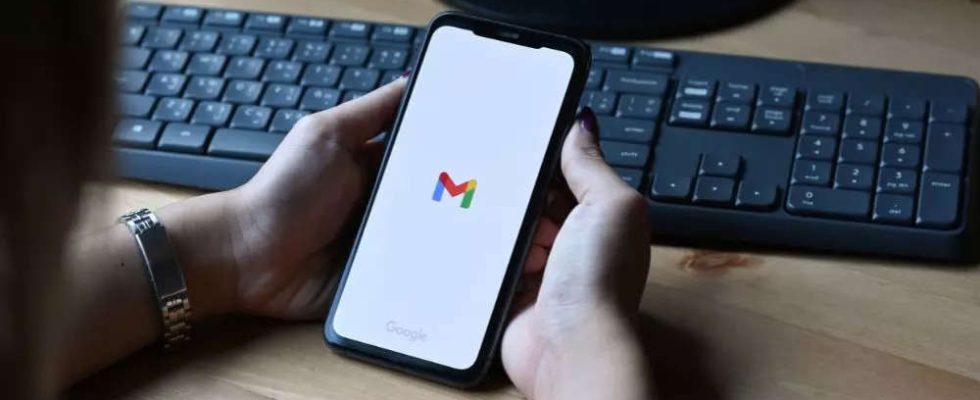Emojis sind eine einfache und beliebte Möglichkeit, in Messaging-Apps zu reagieren Google hat jetzt mit der Einführung von Emoji-Reaktionen in Gmail begonnen. Die Funktion ist jetzt für alle verfügbar Google Mail Benutzer auf Android Und iOS.
„Mit den neuen Emoji-Reaktionen in Gmail können Sie sich schnell ausdrücken – zum Beispiel Ihrem Partner für die weitergeleitete Hotelreservierung danken 🙏, sich an ein Kindheitsfoto erinnern, das Ihre Schwester geteilt hat 🥹, oder mit Freunden für Abendessenoptionen stimmen 🍣 🌮 🥗 – mit nur einem Klick . Und bei bestimmten Emojis (wie 🎉) sehen Sie möglicherweise sogar etwas mehr Flair auf Ihrem Bildschirm“, sagte Google in einem Blogbeitrag.
So fügen Sie ein Emoji hinzu
Nutzer mit privaten Gmail-Konten sehen auf Mobilgeräten und Desktops unter ihren Nachrichten ein Smiley-Symbol. Klicken Sie darauf, um ein Emoji aus dem Menü auszuwählen, und tippen Sie dann einfach auf eines, um es zu senden. Oder wenn ein anderer Empfänger bereits mit dem perfekten Emoji geantwortet hat, klicken Sie einfach auf dieses Emoji, um es anzuhäufen.
So erfahren Sie, wer Emojis in Gruppennachrichten gesendet hat
Sie haben die Möglichkeit, auf ein Emoji zu tippen und es gedrückt zu halten, um seinen Absender zu identifizieren. Darüber hinaus haben Sie die Möglichkeit, eine Emoji-Reaktion innerhalb der bestehenden Funktion „Senden rückgängig machen“ zurückzuziehen, die innerhalb eines Zeitfensters von 5 bis 30 Sekunden nach dem ersten Hinzufügen ausgeführt wird.
So entfernen Sie Emojis
Wenn Sie eine Emoji-Reaktion entfernen möchten, tippen Sie einfach in der Benachrichtigung am Ende Ihrer Nachricht auf „Rückgängig machen“. Beachten Sie, dass die Dauer für die Nutzung der Funktion „Senden rückgängig machen“ nur auf Ihrem Computer angepasst werden kann.
„Mit den neuen Emoji-Reaktionen in Gmail können Sie sich schnell ausdrücken – zum Beispiel Ihrem Partner für die weitergeleitete Hotelreservierung danken 🙏, sich an ein Kindheitsfoto erinnern, das Ihre Schwester geteilt hat 🥹, oder mit Freunden für Abendessenoptionen stimmen 🍣 🌮 🥗 – mit nur einem Klick . Und bei bestimmten Emojis (wie 🎉) sehen Sie möglicherweise sogar etwas mehr Flair auf Ihrem Bildschirm“, sagte Google in einem Blogbeitrag.
So fügen Sie ein Emoji hinzu
Nutzer mit privaten Gmail-Konten sehen auf Mobilgeräten und Desktops unter ihren Nachrichten ein Smiley-Symbol. Klicken Sie darauf, um ein Emoji aus dem Menü auszuwählen, und tippen Sie dann einfach auf eines, um es zu senden. Oder wenn ein anderer Empfänger bereits mit dem perfekten Emoji geantwortet hat, klicken Sie einfach auf dieses Emoji, um es anzuhäufen.
So erfahren Sie, wer Emojis in Gruppennachrichten gesendet hat
Sie haben die Möglichkeit, auf ein Emoji zu tippen und es gedrückt zu halten, um seinen Absender zu identifizieren. Darüber hinaus haben Sie die Möglichkeit, eine Emoji-Reaktion innerhalb der bestehenden Funktion „Senden rückgängig machen“ zurückzuziehen, die innerhalb eines Zeitfensters von 5 bis 30 Sekunden nach dem ersten Hinzufügen ausgeführt wird.
So entfernen Sie Emojis
Wenn Sie eine Emoji-Reaktion entfernen möchten, tippen Sie einfach in der Benachrichtigung am Ende Ihrer Nachricht auf „Rückgängig machen“. Beachten Sie, dass die Dauer für die Nutzung der Funktion „Senden rückgängig machen“ nur auf Ihrem Computer angepasst werden kann.